罗技是一家知名的电脑外设制造商,其鼠标产品以高品质和出色的性能而闻名,有时候用户可能会遇到罗技驱动无法识别鼠标的问题,这个问题可能是由于多种原因引起的,包括驱动程序问题、硬件故障或系统设置等,我们将详细介绍如何解决罗技驱动无法识别鼠标的问题,并提供一些可能的解决方案。

让我们来了解一下罗技驱动是什么,罗技驱动是罗技公司为其鼠标产品提供的软件应用程序,用于管理和控制鼠标的功能和设置,通过安装罗技驱动,用户可以自定义鼠标的按键功能、DPI设置、宏命令等,以适应不同的使用需求,如果罗技驱动无法识别鼠标,将会影响到用户的使用体验。
当罗技驱动无法识别鼠标时,我们应该如何解决呢?以下是一些可能的解决方案:
1、检查驱动程序:确保已经正确安装了最新版本的罗技驱动程序,可以通过访问罗技官方网站下载最新的驱动程序,并按照安装说明进行安装,如果已经安装了驱动程序,可以尝试卸载并重新安装,以确保驱动程序的正确性。
2、检查硬件连接:确保鼠标与计算机之间的连接正常,如果是有线鼠标,检查USB接口是否松动或损坏;如果是无线鼠标,检查接收器是否正确插入计算机的USB端口,如果发现硬件连接有问题,可以尝试更换USB接口或接收器。
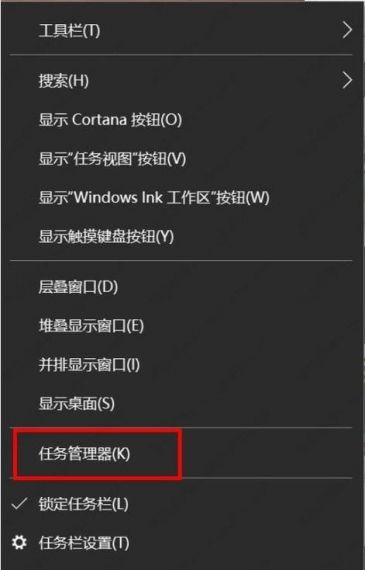
3、检查系统设置:操作系统的设置可能会导致罗技驱动无法识别鼠标,可以尝试以下操作:
重新启动计算机:重新启动计算机可以解决一些临时的软件冲突或错误。
检查设备管理器:打开设备管理器,查看是否有任何与鼠标相关的设备出现问题,如果有黄色感叹号或红色叉号标记的设备,可以尝试右键点击该设备,选择“更新驱动程序”或“卸载设备”,然后重新插拔鼠标。
禁用其他鼠标驱动程序:其他鼠标驱动程序可能会与罗技驱动发生冲突,可以尝试禁用其他鼠标驱动程序,只保留罗技驱动。
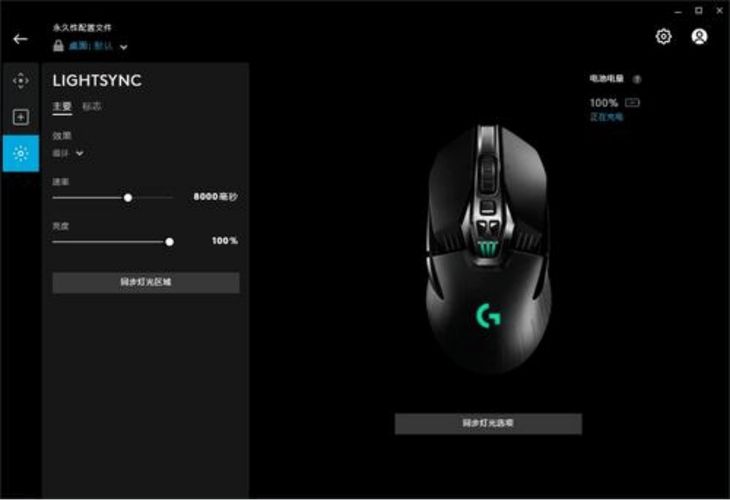
4、检查鼠标本身:如果以上方法都没有解决问题,可能是鼠标本身出现了故障,可以尝试将鼠标连接到另一台计算机上,看是否能正常工作,如果在其他计算机上也无法识别,可能是鼠标本身的问题,需要联系罗技客服进行维修或更换。
除了上述解决方案外,还有一些其他的注意事项可以帮助解决罗技驱动无法识别鼠标的问题:
确保操作系统是最新的:旧版本的操作系统可能不兼容最新版本的罗技驱动,可以尝试升级操作系统到最新版本,然后再尝试安装罗技驱动。
关闭杀毒软件:某些杀毒软件可能会阻止罗技驱动的正常运行,可以尝试关闭杀毒软件,然后再安装罗技驱动。
检查其他软件冲突:其他软件可能会与罗技驱动发生冲突,可以尝试关闭其他正在运行的软件,然后再安装罗技驱动。
当罗技驱动无法识别鼠标时,我们可以通过检查驱动程序、硬件连接、系统设置和鼠标本身等方面来解决问题,如果以上方法都无法解决问题,建议联系罗技客服寻求进一步的帮助,希望本文对您解决罗技驱动无法识别鼠标的问题有所帮助!


